
这是我的一个学生提出的问题:
不需要每次都输入产品名称,只需用下拉菜单选择即可;
每次想输入一个产品,产品的单价就会自动跳出来。
通过做以上两件事,我们可以准确高效地完成工作。
效果如下:

该方法实现了第一步:建立单价表。
建立单价表如下:

第二步:建立订单清单。
1.建立用于输入产品名称的下拉菜单。
选择第一个产品输入的单元格,按Ctrl Shift 选择整列,【数据】——【数据校验】,将数据源设置为允许【系列】,且【来源】为单价表中的所有产品名称。以下动画:

2.输入计算单价的公式:
在“B2”单元格中输入公式。
=IFERROR(VLOOKUP(A2,单价!A:B,2,0),"")
获取第一个产品的单价。

鼠标定位在B2单元格,左上角名称框中的B2变为B2:B1048576,即选中B2后b列的所有单元格;
将鼠标定位在刚输入的公式上后,同时按下Ctrl和Enter键,公式将填充B2之后的B列所有单元格(需要运行几秒钟,因为它填充了超过一百万个单元格)。
以上两个步骤如下:

提示:如果您的数据没有这么多行,可以将1048576改为实际行数,以提高工作表的工作效率。
第三步:隐藏单价表。
右键单击单价表名称,然后选择隐藏:
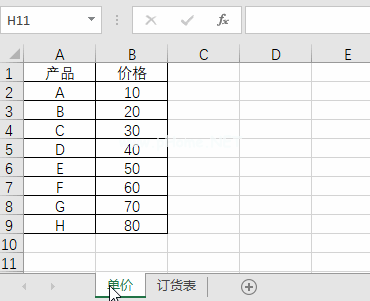
第四步:保护和隐藏公式。
选中所有数据,右键,设置单元格格式,解除【保护】选项卡中的“锁定”;
选择单价列,右键单击,设置单元格格式,并选中保护选项卡中的锁定和隐藏。
[查看]——[保护工作表],只需输入两次密码。
以下动画:

通过以上设置,最终结果如下:

别人看不到你的公式,也修改不了你的公式。是不是瞬间就觉得自己高了?